ऐसा बहुत समय नहीं हुआ जब सैमसंग ने एंड्रॉइड 11. पर आधारित अपने कस्टम स्किन के नए संस्करण वन यूआई 3.0 को लॉन्च किया। कंपनी ने पहले ही गैलेक्सी एस 21 श्रृंखला के लॉन्च के साथ वन यूआई 3.1 के रूप में डब किए गए इस नए अपडेट पर अपग्रेड लॉन्च किया है। दिलचस्प बात यह है कि नवीनतम वन यूआई अपडेट को कई अन्य गैलेक्सी उपकरणों के लिए भी रोल आउट किया गया है। अगर आपको याद हो कि सैमसंग ने गैलेक्सी F62 लॉन्च किया है ( समीक्षा ) भारत में कुछ दिन पहले जो एंड्रॉइड 11 पर आधारित वन UI 3.1 चल रहा है। हम पिछले कुछ समय से फोन का उपयोग कर रहे हैं और हम वास्तव में नई सुविधाओं और इसे लाए गए परिवर्तनों से प्रभावित हैं। तो यहां कुछ वन UI 3.1 टिप्स और ट्रिक्स हैं, जिन्हें आप अपने योग्य गैलेक्सी फोन पर उपयोग कर सकते हैं।
स्क्रीन रिकॉर्डर विंडोज फ्री कोई वॉटरमार्क नहीं
इसके अलावा, पढ़ें | Android 12 फर्स्ट लुक: 8 कूल फीचर्स आपके स्मार्टफोन्स में आ रहे हैं
एक यूआई 3.1 टिप्स और ट्रिक्स
विषयसूची
1. Google डिस्कवर फ़ीड एकीकरण
Smasung अपने One UI 3.1 में Google डिस्कवर एकीकरण लाया है। उपयोगकर्ता अब वन UI लांचर को कस्टमाइज़ कर सकता है और होम स्क्रीन से बाईं ओर स्क्रीन पर Google डिस्कवर फ़ीड चुन सकता है। यह डिफ़ॉल्ट रूप से अक्षम है, लेकिन आप इन चरणों का पालन करके इसका उपयोग कर सकते हैं:


- होम स्क्रीन पर टैप और होल्ड करें।
- जब आप पृष्ठ को पहले स्क्रीनशॉट की तरह देखते हैं, तो बाईं ओर स्वाइप करें और आप यह देखेंगे Google डिस्कवर विकल्प, इसे सक्षम करने के लिए उस पर टैप करें।
- इतना ही! Google डिस्कवर फ़ीड अब बाईं स्क्रीन पर दिखाई देगा।
आप समान चरणों का पालन करके और Google खोज सुविधा को बंद करके भी डिफ़ॉल्ट सैमसंग लॉन्चर पर वापस जा सकते हैं।
2. गूगल डुओ इंटीग्रेशन
Google डिस्कवर के साथ, सैमसंग के नए स्मार्टफोन Google डुओ वीडियो कॉल एकीकरण के साथ भी आएंगे। सैमसंग ने अपने फोन डायलर में Google की वीडियो कॉल सेवा को भी एकीकृत किया है। आप इन चरणों का पालन करके किसी भी वीडियो कॉल को रख सकते हैं:


- बस अपने गैलेक्सी फोन पर फोन ऐप खोलें।
- नंबर डायल करने या संपर्क खोलने के लिए कीपैड पर जाएं।
- आपको फोन कॉल बटन के साथ एक डुओ कॉल बटन दिखाई देगा।
तो, अब आप सीधे डायलर से अपने सैमसंग फोन पर Google डुओ पर वीडियो कॉल कर सकते हैं।
3. कॉल बैकग्राउंड बदलें
यह एक और अच्छा फीचर सैमसंग ने फोन ऐप में पेश किया है। आप अपने सभी वॉयस और वीडियो कॉल पर कॉल बैकग्राउंड को बदल सकते हैं। एक कस्टम कॉल पृष्ठभूमि चुनने के लिए, इन चरणों का पालन करें:


- फ़ोन ऐप खोलें और दाएं कोने पर तीन बिंदुओं पर टैप करें।
- यहां से सेटिंग्स का चयन करें और यह आपको कॉल सेटिंग में ले जाएगा।
- यहां, कॉल बैकग्राउंड देखें और उस पर टैप करें।
- अगले पृष्ठ पर, नीचे से एक पृष्ठभूमि चुनें और अपनी पसंदीदा कॉल पृष्ठभूमि चुनें।
आप यहां से कॉल स्क्रीन का लेआउट भी बदल सकते हैं। हालाँकि, यह केवल चुनिंदा कॉल बैकग्राउंड प्रदान करता है और आप बैकग्राउंड को कस्टमाइज़ नहीं कर सकते हैं।
4. तस्वीरों से स्थान डेटा निकालें
सैमसंग ने वन यूआई 3.1 के लिए कुछ नए गोपनीयता-संबंधी फीचर भी पेश किए हैं। ऐसी विशेषताओं में से एक आपको साझा करने से पहले फ़ोटो से स्थान डेटा निकालने देता है। ऐसा करने के लिए, आपको बस नीचे दिए गए इन चरणों का पालन करना होगा:


- अपने फोन पर गैलरी ऐप खोलें और एक फोटो चुनें
- शेयर बटन टैप करें, और फिर शेयर पूर्वावलोकन के नीचे 'स्थान डेटा निकालें' विकल्प देखें।
- जब आप इस विकल्प पर टैप करते हैं, तो यह उस स्थान के अक्षांश और देशांतर जैसे डेटा को हटा देगा जहां फ़ोटो लिया गया था।
सुझाव दिया: | तस्वीरें या वीडियो से स्थान डेटा को हटाने के लिए 3 तरीके जीपीएस टैगिंग से कैमरा को रोकें
5. फोटो ब्लेमिश रिमूवर
गैलरी ऐप एक नई सुविधा को भी एकीकृत करता है। यह मूल रूप से एक फोटो एडिटिंग फीचर है जो कई लोगों के लिए उपयोगी है। यह आपको अपनी तस्वीर से किसी भी दोष को दूर करने देता है, जो आपके चेहरे पर दिखाई दे सकता है या नहीं भी हो सकता है। ऐसे:


- अपने फोन पर गैलरी ऐप खोलें और उस फ़ोटो को खोलें जिसे आप संपादित करना चाहते हैं।
- फोटो संपादित करने के लिए पेंसिल आइकन पर टैप करें।
- अब नीचे दिए गए विकल्पों में से चेहरा आइकन देखें।
- इस पर टैप करें और दिए गए विकल्पों में से हटाए गए विकल्प को देखें।
इस तरह आप अपनी तस्वीरों में अपने चेहरे से अनचाहे धब्बे हटा सकते हैं।
इंस्टाग्राम नोटिफिकेशन साउंड कैसे बदलें
6. बैकग्राउंड ऑब्जेक्ट रिमूवर
ब्लेमिश पदच्युत की तरह, सबसे उपयोगी एक यूआई 3.1 युक्तियों और चालों में से एक है जो सैमसंग ने अपनी गैलरी में फोटो संपादक में एकीकृत किया है। यह एक बैकग्राउंड ऑब्जेक्ट रिमूवर है। हम सभी कभी न कभी किसी फोटो पर क्लिक करते हैं और बैकग्राउंड में कुछ इसे बर्बाद कर देता है, लेकिन वन यूआई 3.1 के साथ, आपको ऐसा करने के लिए किसी तीसरे पक्ष के ऐप की आवश्यकता नहीं होगी।
आप बस अपने फोन की गैलरी के साथ ऐसा कर सकते हैं, यहां बताया गया है:


- गैलरी खोलें और उस फ़ोटो का चयन करें जिसे आप संपादित करना चाहते हैं।
- अब, इसे संपादित करने के लिए पेंसिल आइकन पर टैप करें।
- पाठ के बगल में नया आइकन देखने के लिए दाईं ओर स्क्रॉल करें।
- उस पर टैप करें और फिर उस ऑब्जेक्ट को चुनें जिसे आप हटाना चाहते हैं।
- नीचे दिए गए चेक बटन पर टैप करें और वह यह है।
आपकी फोटो उस अवांछित वस्तु से मुक्त नहीं होगी।
सम्बंधित | एंड्रॉइड और आईफोन पर तस्वीरों से अवांछित वस्तुओं को हटा दें
7. सिंगल टेक 2.0
सिंगल टेक वन यूआई में एक और उपयोगी फीचर है और लेटेस्ट वन यूआई 3.1 फीचर का बेहतर संस्करण लाता है। यह अब सिर्फ एक टैप से एक साथ कई स्टिल फोटो और वीडियो फॉर्मेट को कैप्चर कर सकता है। इसका उपयोग करने के लिए:


- कैमरा ऐप खोलें और शटर बटन के बगल में सिंगल टेक फ़ीचर की तलाश करें।
- इस पर टैप करें और फिर 10 सेकंड के क्षणों को पकड़ने के लिए टैप करें और दबाए रखें।
- इतना ही। यह उस पल के कई फोटो और वीडियो को सिर्फ एक टैप से बचाएगा।
आप इस मोड के साथ जितनी चाहें तस्वीरें ले सकते हैं।
8. आँख का आराम कवच
आई आराम 3.1 वन यूआई 3.1 में एक नई सुविधा है जो पिछले एक यूआई संस्करणों पर ब्लू लाइट फ़िल्टर सुविधा के समान है। फीचर को नाइट लाइट जैसे विभिन्न नामों के साथ कुछ अन्य फोन में भी पाया जा सकता है और यह डिस्प्ले से नीली रोशनी के संपर्क में आता है।
इस सुविधा का उपयोग करने के लिए:


- सेटिंग्स खोलें और प्रदर्शन का चयन करें।
- यहां आई कम्फर्ट शील्ड पर टैप करें और अगले पेज पर इसके टॉगल को सक्षम करें।
- आप यहां से रंग का तापमान भी निर्धारित कर सकते हैं।
आप इस सुविधा को त्वरित सेटिंग पैनल से भी सीधे एक्सेस कर सकते हैं। इसके अलावा, आप इसे शेड्यूल करके काम करने का तरीका भी बदल सकते हैं।


सेट शेड्यूल पर टैप करने से आपको दो विकल्प दिखाई देंगे - सूर्यास्त से सूर्योदय और कस्टम। पहला विकल्प स्वचालित रूप से दिन के समय के आधार पर रंगों को समायोजित करता है। कस्टम में रहते हुए, आप किसी भी समय इसका उपयोग करने में सक्षम होंगे।
9. अन्य उपकरणों पर एप्लिकेशन जारी रखें
यदि आप नियमित रूप से एक से अधिक गैलेक्सी डिवाइस का उपयोग करते हैं, तो वन यूआई 3.1 की यह नई सुविधा सिर्फ आपके लिए है। , अन्य उपकरणों पर एप्लिकेशन जारी रखें ’के रूप में डब किया गया, यह सुविधा आपको किसी अन्य डिवाइस पर ऐप का उपयोग जारी रखने की सुविधा देती है। बशर्ते आप दोनों उपकरणों पर एक ही सैमसंग खाते में साइन इन हों। इस सुविधा का उपयोग कैसे करें:


- इस सुविधा को सक्षम करने के लिए, सेटिंग्स खोलें और उन्नत सुविधाओं की तलाश करें।
- यहां अन्य डिवाइस पर कंटिन्यू ऐप्स की तलाश करें और इसे सक्षम करने के लिए उस पर टैप करें।
- अब, इस सुविधा का उपयोग करने के लिए अपने सैमसंग खाते में साइन इन करें।
- जब आप किसी अन्य डिवाइस पर एक ऐप खोलना चाहते हैं, तो दूसरे डिवाइस पर Recents स्क्रीन खोलें और नए आइकन पर टैप करें।
टिप्पणियाँ:
- आपको दोनों उपकरणों पर इस सुविधा को सक्षम करना होगा। इसके अलावा, दोनों उपकरणों पर ब्लूटूथ चालू करें और उन्हें एक ही वाई-फाई नेटवर्क से कनेक्ट करें।
- कृपया ध्यान दें कि यह सुविधा केवल सैमसंग के डिफ़ॉल्ट ब्राउज़र और सैमसंग नोट्स ऐप पर काम करती है। हालाँकि, सैमसंग जल्द ही और अधिक ऐप्स के लिए अपने समर्थन का विस्तार कर सकता है।
- आप इस सुविधा का उपयोग एक उपकरण पर पाठ, चित्र आदि कॉपी करने के लिए कर सकते हैं और फिर उन्हें दूसरे उपकरण पर चिपका सकते हैं।
ये कुछ वन यूआई 3.1 टिप्स और ट्रिक्स थे जिन्हें आप गैलेक्सी एफ 62 पर किसी अन्य योग्य डिवाइस पर उपयोग कर सकते हैं। ऐसे ही और टिप्स और ट्रिक्स के लिए बने रहिए हमारे साथ!
एंड्रॉइड में अधिसूचना ध्वनि कैसे जोड़ें
फेसबुक टिप्पणियाँआप हमें तत्काल तकनीक समाचार के लिए भी अनुसरण कर सकते हैं गूगल समाचार या युक्तियों और तरकीबों के लिए, स्मार्टफोन और गैजेट की समीक्षा, शामिल हों गैजेट्सट्यूस टेलीग्राम ग्रुप या नवीनतम समीक्षा वीडियो के लिए सदस्यता लें गैजेट्सट्यूस यूट्यूब चैनल।




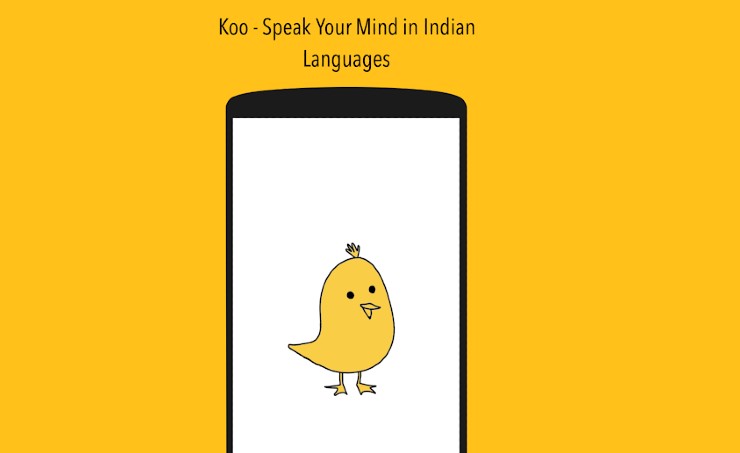
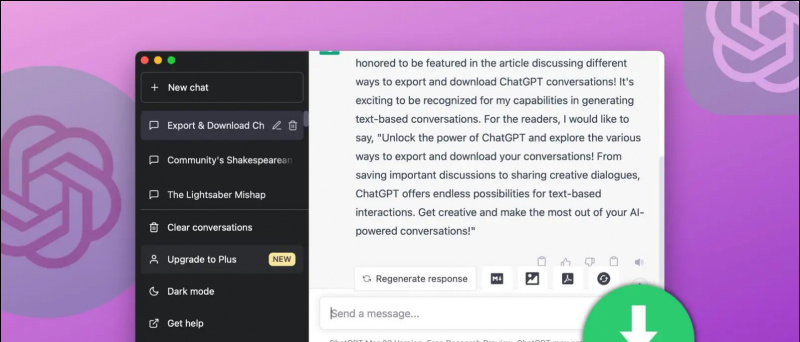
![[कार्य करना] रिकॉर्ड वीडियो iPhone 14 iOS चलाने पर संगीत बजाना](https://beepry.it/img/how/29/record-video-while-playing-music-iphone-running-ios-14.png)


